很多小伙伴电脑的开机速度是越用越慢,如果咱们不想安装管家类软件这种全家桶,还没有升级SSD的预算,如何免费提升开机速度呢?
9 S* u" m, q" ]! l& ` 6 Z- ~0 `8 }- _5 z7 e4 D7 p0 R
第一步# _+ a+ Q% D2 a1 w1 q' A; z
$ r7 ^: k. C( K% F t" J: ?
以Windows 10系统为例,首先按“Ctrl+Alt+Del”进入任务管理器,在启动选项卡中将无关的启动项都设定在“禁用”状态。: Q( f$ I) k! @
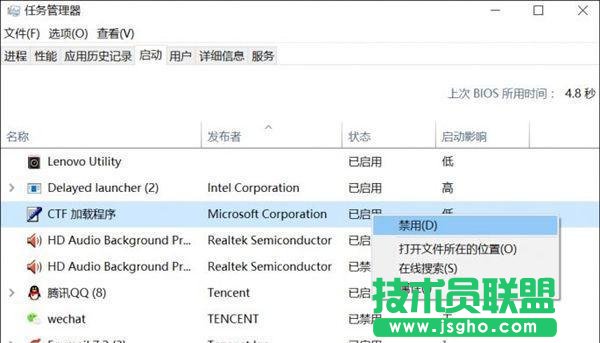
( t* C) Y$ c1 X" V 6 T* V4 [- l6 \, D. r+ E
% x. J# A- d0 `/ H6 `' t第二步
: R0 J% T% B" ?" P% ?$ H; B' X
+ b& X- _* `- E* g依次进入控制面板→所有控制面板项→电源选项→系统设置,点击“更改当前不可用的设置”这个选项。
, }( K/ H b( n
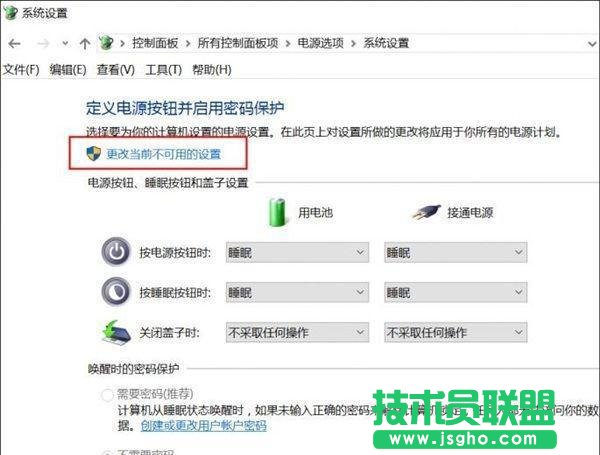 ; {0 R. B" w* Z( { T) F4 o! Z
; {0 R. B" w* Z( { T) F4 o! Z
2 h! Z, m0 o8 o% g* S7 D5 z
+ w9 w4 i8 t0 ^: E4 [5 f7 J- w
/ _) T0 C% {9 f- r9 A3 Z6 H, Y然后你会发现,这个界面最下面原本属于灰色不可选的“启用快速启动”变得可选了,点击它前面的勾选,然后再点击保存修改按钮。1 M# `; h1 T% N' a' R
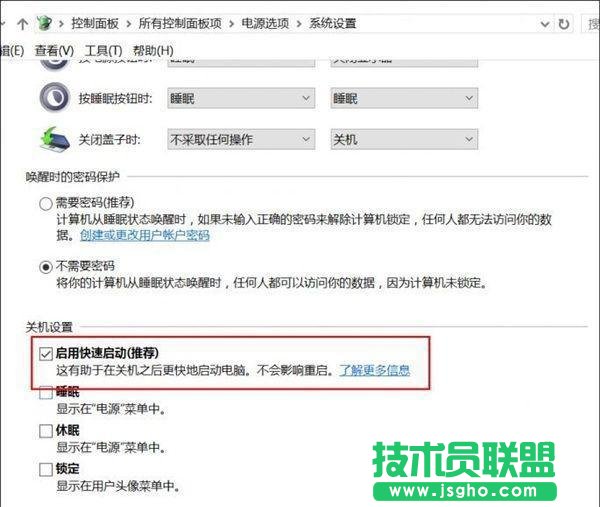
7 j( y/ m" a$ @( D& @% x3 I5 E: v9 K9 b1 k7 a' \
$ c2 O. u/ D2 _3 H* V4 V
对了,有些电脑装完系统后这个“启用快速启动”选项虽然默认处于勾选状态,但实际却不起作用。所以建议大家按上面步骤手动关闭再开启一下。- w4 y$ B8 O2 b. T K; Y
* T0 f- v4 ]& e K0 v
第三步2 { \6 ?$ P5 G8 _# X* g6 N
! b3 r2 c4 h2 V
理论上做完上面的设置,“启用快速启动”就已激活了,但Windows 10专业版用户可以再通过组策略编辑器将其强化一下,避免因某些原因又被自动关闭。
3 B9 G$ a9 P6 Y( I/ c5 e1 @; E- e ( q1 Y6 k7 i9 C4 s
按Win+R运行gpedit.msc进入组策略编辑器。点击计算机配置项下面的管理模板,依次点击“系统→关机”,双击关机选项中的“要求使用快速启动”,将它设定在“已启用”的状态下然后保存退出即可。
$ h4 _% T% @, e2 \$ O8 p& P
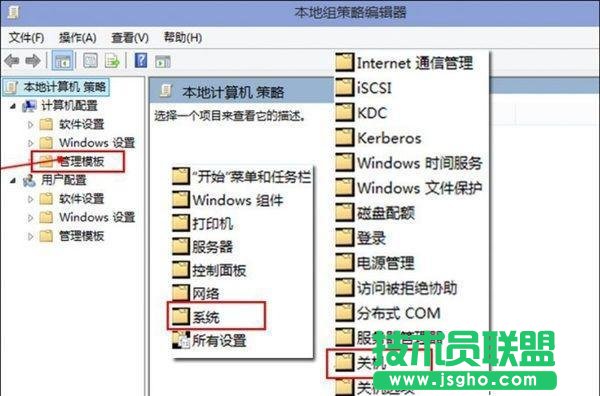 4 ]3 k! S2 |/ \ n/ J, G$ C4 j4 g
4 ]3 k! S2 |/ \ n/ J, G$ C4 j4 g
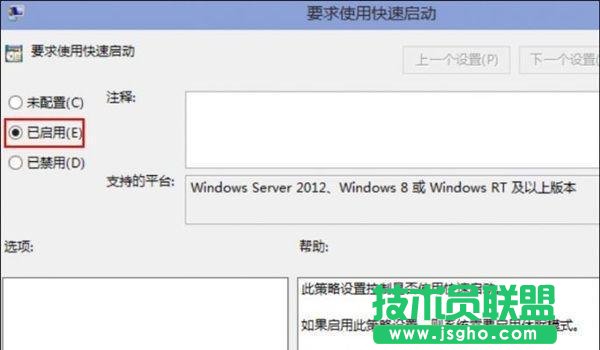 6 F& Z: l( y* U; h) }
6 F& Z: l( y* U; h) }
2 t2 K! T! T3 u! n1 q& V* d- D
0 C9 \3 v5 j' ?0 a
* d% B( A9 b( W t; i . m2 Z# m, T! a3 I0 ^
第四步
* Z+ f& E) }% P! B/ m3 W$ w `
3 {( v( Y% n+ v8 j) n鼠标右键点击此电脑,进入“高级系统设置→系统设置→高级”,点击启动和故障修复中的设置按钮。* y! O! \/ q6 B( o' V
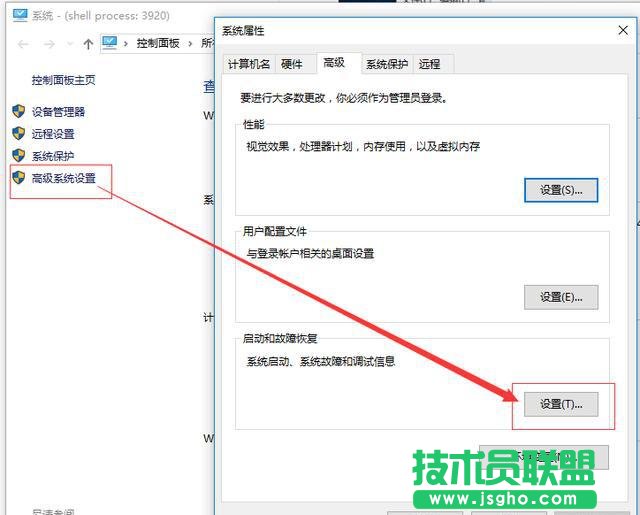
1 |7 R2 M) }6 T7 d3 u2 y- Y( D& t7 C0 A- ]
4 V. \8 N) K' u" @) ~( \! T
在这个界面下选择当前的系统,然后取消下面的2个勾选(如果默认就没有勾选就本甭管它)。' a# u5 H" H% t2 Q! |
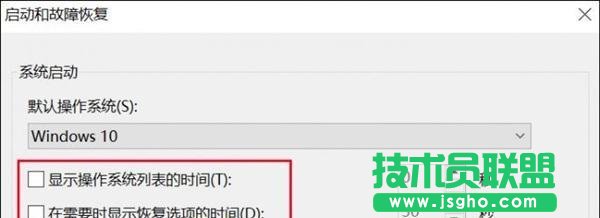 4 Q( N$ I# w3 ^: k! ]* g' A" H
4 Q( N$ I# w3 ^: k! ]* g' A" H
8 h J1 m# w9 d/ l第五步4 _4 K! l" X- ?+ w) E: y1 y) A* x0 B; p
; J. X$ N! M6 m% v9 c按Win+R运行msconfig进入系统配置界面,在引导的高级选项中,将处理器个数修改为能选择的最大值即可。! A, o7 V. D c( M: J( E
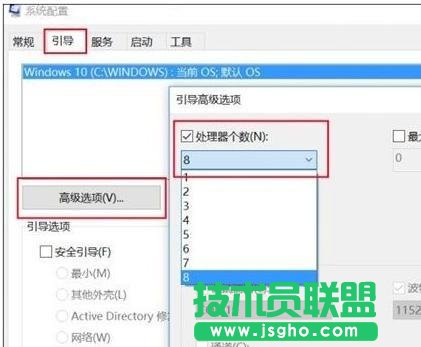
5 P. s# }: G) P$ [
1 {0 Z+ s( }: G8 p$ H. z" q 8 w9 A. j2 C' v$ F
现在重启电脑,看看开机时间是不是变快了很多? |